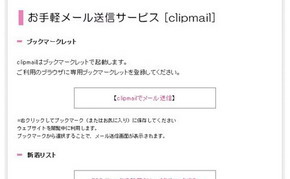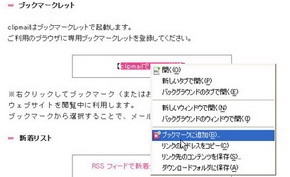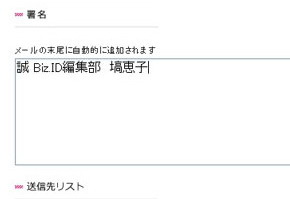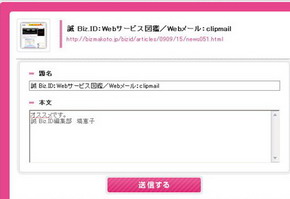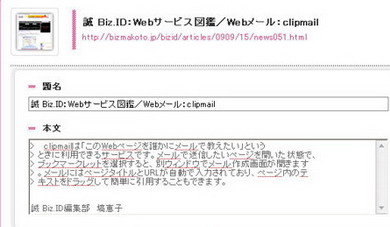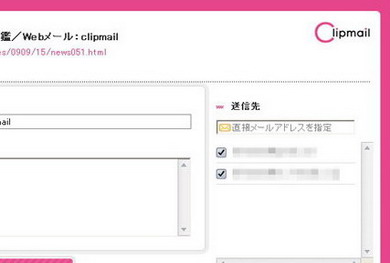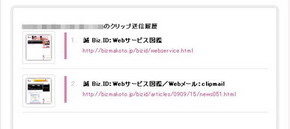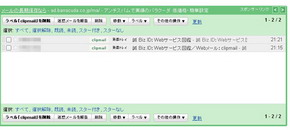このページ、誰かに教えたい――Webメールサービス「clipmail」を使ってみた:Webサービス図鑑/レビュー
ブックマークレットを使って、今開いているWebページを送信できるメールサービス「clipmail」。「このWebページを誰かに教えたい」というシーンで活躍する。今回はclipmailの特徴と操作方法を見ていこう。
以前紹介した、Webメールサービス「clipmail」。このサービスではメールを受信することはできない。主に「このWebページを誰かに教えたい」というシーンに特化したWebメールサービスだ。今回はそんなclipmailの特徴と操作方法を順に見ていこう。
テキストも簡単に引用できる
clipmailを利用するには、まずブックマークレットの設定が必要となる。最初にブラウザのお気に入りにブックマークレットを登録。ログイン後のトップページにあるブックマークレットのリンクを右クリックして、「お気に入りに追加」や「ブックマークに追加」を選択する。
なおclipmailの対応ブラウザは、Internet Explorer 6以降、Sleipnir 2.8.4、Firefox 3。ちなみにOpera 10でも試してみたが、問題なく利用できた。
メールで送信したいWebページを開いた状態で、先ほどお気に入りに追加したブックマークレット「clipmailでメール送信」を選ぶと、別ウィンドウでメール作成画面が開く。開いたメー作成画面にはすでにページタイトルとURLが自動で入っていて、あとは本文にテキストを入力するだけという状態になっている。文章を選択(反転)した状態で起動すると、選択したテキストを引用文として本文に表示できるのもうれしい。もちろんタイトルは書き換えも可能で、署名も「設定変更」ページで追加できる。
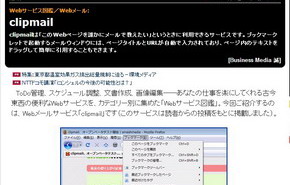
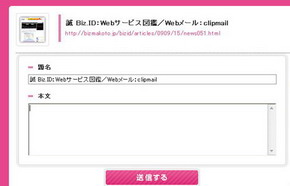 左の写真のように教えたいページを開く。お気に入りに追加したブックマークレット「clipmailでメール送信」を選ぶと、別ウィンドウで右の写真のようなメール作成画面が開く。開いたメール作成画面にはすでにページタイトルとURLが自動で入っている
左の写真のように教えたいページを開く。お気に入りに追加したブックマークレット「clipmailでメール送信」を選ぶと、別ウィンドウで右の写真のようなメール作成画面が開く。開いたメール作成画面にはすでにページタイトルとURLが自動で入っているclipmailでは同じ内容のメールを複数の相手への一括送信でき、同報メールに対応している。
新規にメールを送信する場合は、「直接メールアドレスを指定」と書かれたスペースにメールアドレスを入力すればOK。最後に「送信する」をクリックするとメールが送れる。送信が完了すると自動でウィンドウは閉じる。過去に入力したメールアドレスは自動保存し、2回目以降はチェックボックスから選択するだけで送信できる。
clipmailで送ったメールには、本文の先頭に自動でそのページのタイトルとURLを表示する。clipmail内にも送信履歴ページも用意しており、新着順にリストで表示する。Gmailならばラベルを付けて、clipmailの情報を集約しておくのもいいだろう。誰かに教えるだけでなく、自分の情報収集ツールとしても活用できるはずだ。
| サービス名 | clipmail |
|---|---|
| URL | http://clipmail.jp/ |
| カテゴリー | Webメール |
| 利用料 | 無料 |
| 言語 | 日本語 |
| ユーザー登録 | 要 |
| 運営 | clipmail運営事務局 |
関連記事
 clipmail
clipmail
clipmailは「このWebページを誰かにメールで教えたい」というときに利用できるサービスです。ブックマークレットで起動するメールウィンドウには、ページタイトルとURLが自動で入力されており、ページ内のテキストをドラッグして簡単に引用することもできます。 3分LifeHacking:“次世代Webメール”をキーボードショートカットで比較する
3分LifeHacking:“次世代Webメール”をキーボードショートカットで比較する
Yahoo!メールのリニューアルで、Gmail、Windows Live Hotmailといった次世代Webメールが出そろった。これら3つのサービスをショートカットで比較してみよう。 Yahoo!メールが10年目のリニューアル、タブ切り替えのインタフェースに
Yahoo!メールが10年目のリニューアル、タブ切り替えのインタフェースに
ヤフーの提供するWebメールサービス「Yahoo!メール」がローカルのメールソフトのようなインタフェースにリニューアルする。同じ画面内にタブを設け、切り替えられることが特徴だ。2月20日にβ版の事前申し込みを開始し、先着20万人を受け付ける。 Zebraがプラン変更──中小企業の情報漏えいや内部統制をバックアップ
Zebraがプラン変更──中小企業の情報漏えいや内部統制をバックアップ
SaaS型Webメールサービス「feepath Zebra」がプラン変更。実質的に価格を下げるとともに、月額525円の「スタートアップ応援プラン」を用意した。今後、各種パッケージをそろえていく意向だ。内部統制に対応した「メールアーカイブ&監査オプション」の提供も始める。 ライバルはGoogle Apps? オフライン対応のWebメールZimbra5.0
ライバルはGoogle Apps? オフライン対応のWebメールZimbra5.0
企業、大学、ISP向けのWebメールサービスとして、米国で1万社以上が採用するZimbra。CTOのスコット・ディーゼン氏が来日し、オフライン動作が可能になる5.0の説明や、今後の方針を語った。 Webメール「feedpath Zebra」とASP版「サイボウズ Office 6」が連携
Webメール「feedpath Zebra」とASP版「サイボウズ Office 6」が連携
ASP型のWebメールサービス「Zebra」と、ASP型のグループウェア「サイボウズ Office 6」が連携。Office 6のスケジュールをZebraに読み込むことや、Zebra側からOffice 6へのスケジュール登録が可能になる。 国内でも5Gバイトに──Windows Live Hotmail
国内でも5Gバイトに──Windows Live Hotmail
米国に続き、日本国内向けの無料Webメールサービス「Windows Live Hotmail」でも受信容量が5Gバイトに増強。Outlookとの連携機能など、Webメール自体の機能強化も図られた。- AOL、AIMとWebメールを完全統合
- Webサービス図鑑「Webメール」
関連リンク
Copyright © ITmedia, Inc. All Rights Reserved.
アイティメディアからのお知らせ
人気記事ランキング
- 「コーディングはAI任せ」でエンジニアは何をする? AWSが示す、開発の新たな“主戦場”
- AIエージェントの10大リスクとは? OWASPが最新リストを公開
- 「従来の自動化ツールは硬直的で技術的」 新機能「Google Workspace Studio」はどれだけ手軽なのか
- 「人力では25億人の熱狂を支えられない」 NBAがAI活用パートナーにAWSを選んだワケ
- PowerShellにリモートコード実行の脆弱性 Windows広範囲に影響
- Anthropic、「MCP」をLinux Foundation傘下AAIFへ寄付 “AIの健全な発展”に向けて
- Google Gemini Enterpriseにゼロクリックの脆弱性 深刻な情報漏えいのリスク
- IT強者インドはなぜ生成AIの“派手な部分”に出てこないのか スタンスの違いが生む戦略の差
- IPA「DX動向2025」の裏側 DX人材が“お手並み拝見状態”に陥る構造的な理由
- ドローンいらず? 飛行動画作成できる「Google Earth Studio」登場